电脑桌面整理术:高效布局秘诀助你事半功倍
- 问答
- 2025-10-03 15:01:45
- 6
我的混乱到高效的逆袭之路
我以前的电脑桌面,简直是个数字垃圾场,下载的文件随手一扔,截图和临时文档铺满屏幕,有时候找个上周的PPT要翻五分钟——还得靠搜索功能救命,直到有次客户突然要一份文件,我在密密麻麻的图标里狼狈翻找时,突然意识到:这哪是桌面,这简直是效率黑洞。
于是我开始折腾桌面整理,试过各种方法,摔过坑也尝到甜头,如果你也受够了混乱,下面这些真实管用但不太完美的心得,或许能给你点启发。
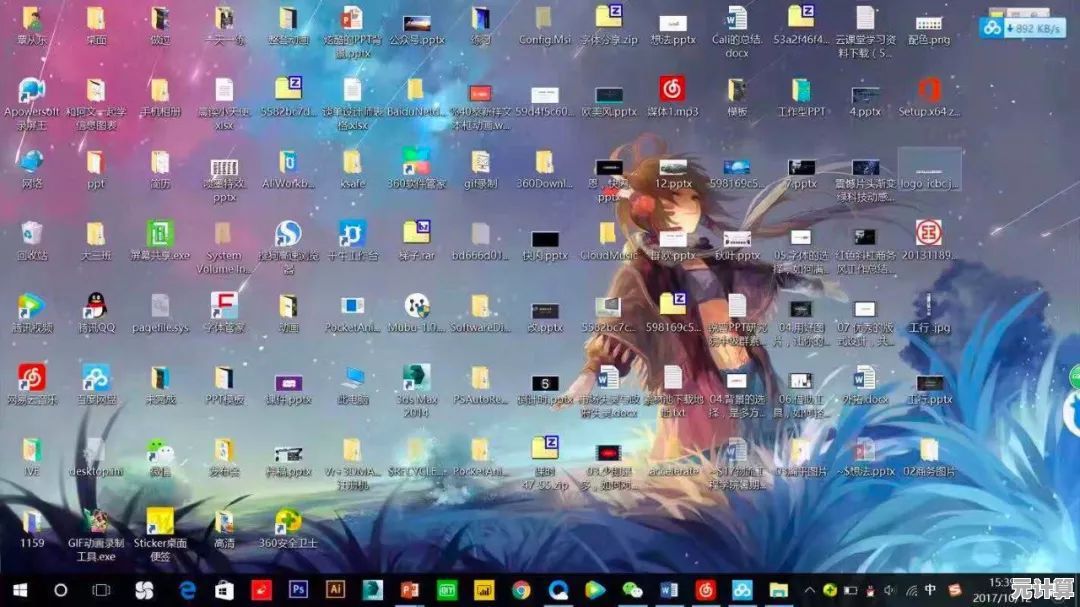
分区布局法:别追求完美,先划“垃圾区”
网上很多教程一上来就让你分“工作/学习/娱乐”三区,但我直接放弃了——谁真的会把“娱乐”文件夹认真点开?我后来改用更粗暴的分法:
- 左侧“火线区”:放今天必须处理的文件,不超过5个,看完即删或归档,绝不过夜。
- 中间“暂存池”:临时下载的文件、截图、待分类内容,每周末清空一次(清空前总会发现一堆没用的东西,爽!)。
- 右侧“深度仓库”:常用项目文件夹的快捷方式,但绝不直接放文件——点进去再找,反而减少视觉干扰。
真实情况:我依然会偶尔把急件丢进“暂存池”里找不到,但至少80%时间桌面是能看的。
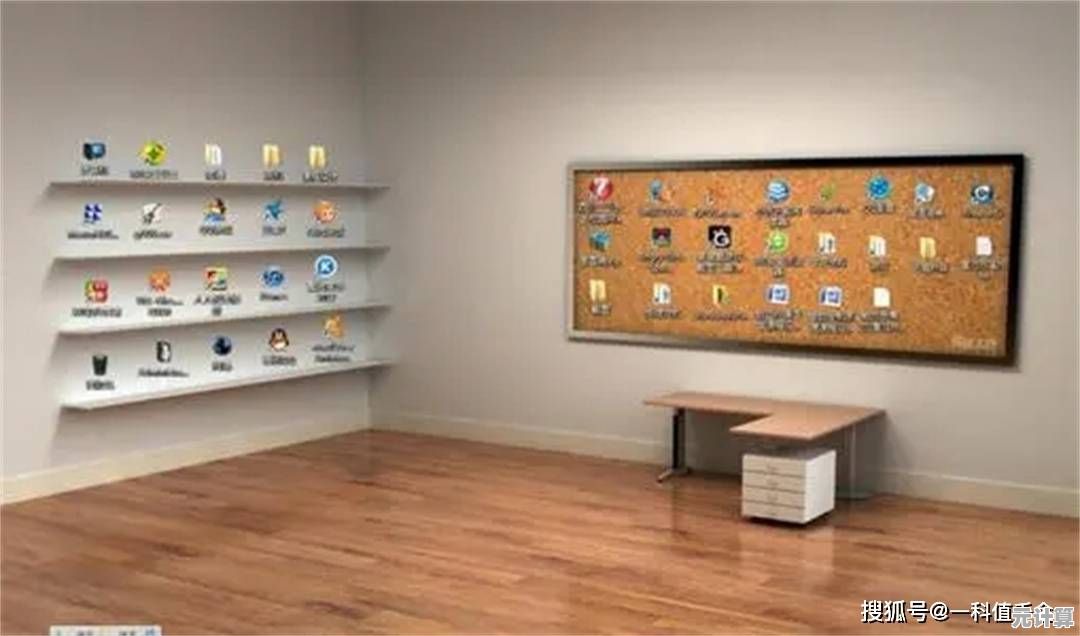
图标整理:别信“按颜色分类”的鬼话
曾经跟着网红博主把图标按颜色排列,蓝的归蓝的,绿的归绿的,结果?找个微信要按颜色回忆它的logo是绿白相间,效率不升反降。
后来我悟了:按使用频率和场景分才是王道。
- 高频软件钉在任务栏(微信、PPT、浏览器);
- 次高频用Win+数字键快捷启动(比如Win+1开Chrome,Win+2开VS Code);
- 低频的统统扔开始菜单里吃灰。
小缺陷:有时候快捷键会忘,得愣几秒想“咦我设的是Win+几来着?”——但总比翻图标强。

壁纸选择:别用太花的,但可以有点心机
纯色壁纸太无聊,风景图又容易分散注意力,我现在用的是一张极简线条插画,右侧留白——专门用来贴临时便签(数字版便利贴!)。
但有一次翻车:用了张深色壁纸,结果白色图标文字看不清,被迫换回浅色背景,所以对比度才是隐藏重点。
文件命名:乱一点也没事,但加个日期吧
我至今做不到完全规范命名,但强制自己加日期:报告_20241023_v2.docx”,这样即使丢进“暂存池”,也能靠排序快速找到最新版。
坦白说:有时候懒了只写“最终版”“最最终版”——但日期救了我无数次。
定期清理:靠“冲动”而不是“计划”
我曾设每周六早上清理桌面,结果连续三周忘记,后来改成:只要有一天心情好+有空,立刻动手清,反而坚持得更久。
清的时候常发现:“这玩意儿我为什么下载?”“这截图还有用吗?”——90%都没用,果断删,清完就像大扫除后喘口气喝冰可乐,莫名舒畅。
最后说点大实话
桌面整理没有标准答案,有人喜欢完全空屏,有人堆满图标才有安全感(我同事桌面满到看不见壁纸,但他能一秒找到想要的东西?!)。
我的核心心得是:整理不是为了好看,而是为了减少决策疲劳,每次找文件省下10秒,一天就能多出几分钟摸鱼时间(不是)。
如果你现在桌面很乱,别焦虑,先从建一个“临时垃圾区”开始,清一次试试——说不定就停不下来了。
本文由邴合乐于2025-10-03发表在笙亿网络策划,如有疑问,请联系我们。
本文链接:http://pro.xlisi.cn/wenda/50616.html












